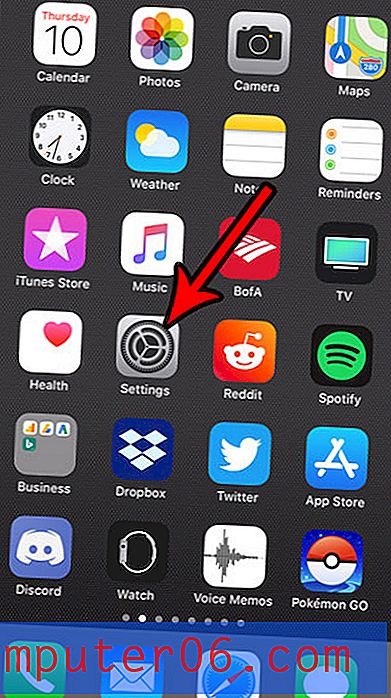Fotoattēls Luminar vs Affinity
Kaut arī Adobe joprojām ir bloķēta milzīga fotoattēlu rediģēšanas tirgus daļa, vairāki jauni programmatūras konkurenti nesen ir parādījušies, cerot piedāvāt alternatīvu lietotājiem, kuri nevar stāvēt piespiedu ikmēneša abonēšanas sistēmā. Bet jauna foto redaktora apgūšana var būt liels laika ieguldījums, tāpēc ir svarīgi veltīt laiku, lai apsvērtu savas iespējas, pirms patiesi apņematies to apgūt. Neskatoties uz to, ka praktiski katrs fotoattēlu redaktors tagad ir pieņēmis gaumīgu tumši pelēku estētiku, tie var mežonīgi atšķirties pēc iespējām, veiktspējas un lietošanas vienkāršības.
Skylum Luminar 3 priekšplānā izvirza lietotājam draudzīgu nesagraujošo RAW rediģēšanas darbplūsmu, un tas dod izcilus rezultātus. Tas mēdz pievērsties gadījuma fotogrāfam, kurš vēlas izcelt savus fotoattēlus dramatiska efekta dēļ, un to dara vienkārši un efektīvi. Pāris unikālu ar AI darbināmu rīku var rediģēt, un jauna bibliotēkas pārvaldības sadaļa ļauj sakārtot fotoattēlus, izmantojot dažus vienkāršus rīkus. Manu padziļināto pārskatu par Luminar 3 varat lasīt šeit.
Serifa Affinity Photo mērķis ir uzņemt Adobe, un tas veic lielisku darbu, pozicionējot sevi ar Photoshop daudzām no tā visizplatītākajām funkcijām. Tas piedāvā plašu jaudīgu vietējās rediģēšanas rīku klāstu, kā arī iespēju rīkoties ar HDR, panorāmas iesiešanu un tipogrāfiju. Tas piedāvā arī nesagraujošu RAW attīstību, lai gan dažreiz var just, ka Serif ir vairāk pievērsis uzmanību programmas dziļākām rediģēšanas jomām. Lai tuvāk apskatītu Affinity Photo, lasiet manu pilnu pārskatu šeit.
Lietotāja interfeiss
Jūs, iespējams, varētu apgalvot, ka neseno “tumšā režīma” tendenci lietotņu dizainā vispirms popularizēja fotoattēlu rediģēšanas programmas, un arī šie divi seko šai tendencei. Kā redzams no zemāk esošajiem ekrānuzņēmumiem, abas programmas ievēro diezgan līdzīgu dizaina estētisko un vispārējo izkārtojumu.
Jūsu izstrādātais attēls ir priekšpusē un centrā ar vadības paneļiem, kas iet gar rāmja augšpusi un abām pusēm. Luminar bibliotēkas modulis ļauj tajā iekļaut filmas joslu pa kreisi, lai pārietu uz nākamo attēlu, savukārt Affinity nav salīdzināma pārlūka un tā paļaujas uz standarta atvērtā faila dialoglodziņu no jūsu operētājsistēmas.

Affinity Photo lietotāja saskarne (Photo persona)

Luminar 3 lietotāja interfeiss (rediģēt moduli)
Abas programmas savas galvenās funkcijas sadala atsevišķās daļās, lai gan Affinity izvēlas tās saukt par “personām”. Ir piecas personas: Fotoattēli (retušēšana un rediģēšana), Likvidēšana (likvidēšanas rīks), Izstrāde (RAW fotoattēlu izstrāde), Toņu kartēšana (HDR apvienošana) un Eksportēšana (attēlu saglabāšana). Es neesmu pilnīgi pārliecināts, kāds ir šī sadalījuma pamatojums, it īpaši Liquify persona gadījumā, taču tas palīdz mazliet pilnveidot saskarni.
Neskatoties uz to, man šķiet, ka Affinity Photo saskarne noklusējuma formā ir mazliet klaustrofobiska. Par laimi, jūs varat pielāgot gandrīz katru darba telpas aspektu atbilstoši savām vajadzībām un paslēpt to, ko nelietojat, lai gan jūs vēl nevarat saglabāt darbvietas iestatījumus.
Luminar priekšrocība ir vienkāršība no savas puses - vismaz lielākoties. Tas ir sadalīts arī sadaļās un arī nedaudz savādi, bet kopumā interfeiss ir diezgan skaidrs. Bibliotēka un rediģēšana ir atsevišķi, kas ir jēga, taču kaut kādu iemeslu dēļ tajā pašā līmenī ir arī sadaļa Informācija, kurā ir parādīti ārkārtīgi pamata metadati par jūsu ekspozīcijas iestatījumiem. Ideālā gadījumā tas tiktu integrēts tieši bibliotēkas skata sadaļā, nevis efektīvi to slēptu, bet varbūt tas ir paredzēts, lai slēptu faktu, ka Luminar šobrīd ignorē lielāko daļu metadatu.
Luminar ir dažas kļūdas, kuras ir jānovērš ar tās saskarni. Reizēm attēli nespēj pareizi pielāgot tālummaiņas izmērus, it īpaši, ja tuvina līdz 100%. Pārāk strauji noklikšķinot uz attēla, jūs varat no rediģēšanas režīma atgriezties Bibliotēkas režīmā, kas acīmredzami nomākta, kad atrodaties rediģēšanas vidū. Mazliet pacietības saglabā to kā nelielu kairinājumu, bet es ceru, ka Skylum drīzumā parādīsies vēl viens kļūdu novēršanas plāksteris.
Uzvarētājs : Kaklasaite. Affinity vienā telpā izspiež daudz vairāk funkciju, taču fakts, ka tā nepiedāvā vairākus pielāgotas darbvietas iestatījumus, jo acīmredzams problēmas apstrādes veids tiek uzskatīts par punktu. Luminar ir skaidra, vienkārša saskarne, kas piedāvā tik daudz pielāgotu iestatījumu, cik vēlaties, neskatoties uz to, ka tiem patiesībā nav lielas vajadzības.
RAW fotoattēlu izstrāde
Affinity Photo un Luminar atšķirīgi izturas pret RAW attēlu apstrādi. Luminar ātrais un nesagraujošais izstrādes process aptver visu rediģēšanas darbplūsmu, un jebkuru no jūsu veiktajām korekcijām var ātri un viegli maskēt līdz noteiktai attēla daļai.
Affinity Photo arī šajā posmā ļauj izmantot pamata maskas, taču to veidošanas veids ir pārsteidzoši ierobežots, ņemot vērā to, cik labi otas rīki ir personāžā Photo. Jūs varat izveidot otu masku vai gradienta masku, taču kaut kādu iemeslu dēļ jūs nevarat apvienot abus, lai pielāgotu gradientu ap noteiktiem fotoattēla objektiem.
Luminar augstāka vadības pakāpe šajā rediģēšanas procesa posmā ir acīmredzama priekšrocība, lai gan jums jāpatur prātā, ka tam nav visas atsevišķas sadaļas, lai vēlāk pabeigtu lokalizētus labojumus.
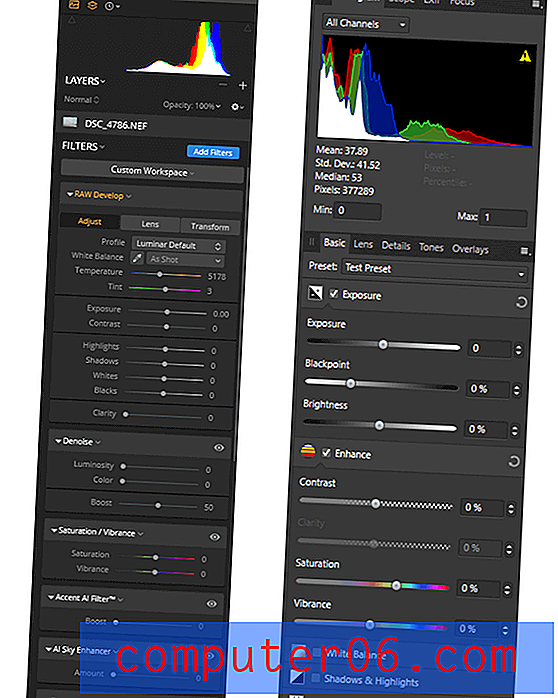
Luminar dizainā tiek izmantota viena kolonna, kurā jūs strādājat lejup, pielāgojot pēc nepieciešamības. Affinity Photo nedaudz sablīvē lietas, taču tai ir vairāk pamata vadības ierīču.
Ja esat iepazinies ar Adobe ekosistēmu, Luminar nodrošina attīstības procesu, kas līdzīgs Lightroom, savukārt Affinity Photo ir tuvāk Camera RAW & Photoshop procesam. Affinity Photo prasa, lai jūs varētu izmantot sākotnējos RAW pielāgojumus, pirms varēsit izmantot kādu no tā jaudīgākajiem rediģēšanas rīkiem, kas ir apbēdinošs, ja jūs pārdomājat pēc aiziešanas no Personības izveides.
Kopumā es uzskatu, ka Luminar / Lightroom darbplūsmas stils ir daudz efektīvāks un pilnveidots. Es domāju, ka, izmantojot Affinity Photo, jūs varat izveidot labākus gala attēlus, bet, lai iegūtu labākos rezultātus, jums jāapvieno labojumi, kas veikti Attīstīt persona un Foto personā.
Abas programmas ļauj saglabāt virkni pielāgojumu kā sākotnēju iestatījumu, bet Luminar iekļauj paneli, kas veltīts katra jūsu iestatījuma efektu parādīšanai uz jūsu pašreizējo attēlu. Tas arī ļauj rediģēt vienu attēlu un pēc tam sinhronizēt šīs korekcijas ar atlasītajiem fotoattēliem jūsu bibliotēkā, kas ir milzīgs laika ietaupījums kāzu / notikumu fotogrāfiem un ikvienam citam, kurš daudz ko pielāgo saviem attēliem.
Lai gan apstrādes fotoattēlus ir iespējams grupēt Affinity Photo, tas attiecas tikai uz rediģējumiem, kas veikti Photo persona, nevis uz Izveidot persona, kur tiek apstrādāti RAW attēli.
Uzvarētājs : Luminar.
Vietējās rediģēšanas iespējas
Šajā jomā Affinity Photo neapšaubāmi ir ieguvējs un kompensē zaudēto RAW attīstības kategorijā. Abām programmām ir iespēja pielietot pielāgošanas slāņus ar rediģējamām maskām, un abas tās ļauj veikt klonu apzīmogošanu un dziedināšanu, taču tas ir vietējo Luminar rediģēšanas funkciju apjoms. Luminar klonēšana tiek īstenota diezgan rupji, un man šķita, ka to ir diezgan nomākta izmantot un ir tendence izraisīt avārijas.
Affinity Photo apstrādā lielāko daļu vietējās rediģēšanas, pārslēdzoties uz Photo Person, un tas piedāvā daudz labākus rīkus atlasīšanai, maskēšanai, klonēšanai un pat pamata līmeņa automātisko satura aizpildīšanu. Šeit jūs veiksit lielāko daļu rediģēšanas programmā Affinity, lai gan, lai viss nebūtu sagraujošs, jums pilnībā jāizmanto slāņu funkcija, lai vienlaikus saglabātu sākotnējos attēla datus.
Ja atceraties no sadaļas Lietotāja saskarne, Affinity ietver arī Liquify rīku, kas ir sadalīts savā personā. Šī bija viena no nedaudzajām reizēm, kad Affinity Photo parādīja korekcijas piemērošanas kavēšanos, taču pat Adobe Photoshop izmantoja savu laiku tik sarežģītam uzdevumam. Tas darbojas labi, ja vien triecieni ir samērā īsi, taču, sākot ar insultu, jūs sākat redzēt aizvien redzamākus efekta kavējumus. Tas var nedaudz apgrūtināt efektīvu izmantošanu, taču kļūdas gadījumā vienmēr varat ātri atiestatīt rīku.
Uzvarētājs : Affinity Photo.
Papildu iespējas
Šajā vietā Affinity Photo uzvar salīdzināšanā: HDR apvienošana, fokusa salikšana, panorāmas izšūšana, digitālā krāsošana, vektori, tipogrāfija - saraksts turpinās. Šeit varat atrast pilnīgu Affinity Photo pieejamo funkciju aprakstu, jo nav pietiekami daudz vietas, lai tos visus aptvertu.
Luminar ir pieejama tikai viena funkcija, kurai trūkst Affinity Photo. Ideālā gadījumā, lai pārvaldītu fotoattēlu rediģēšanas darbplūsmu, jūsu izvēlētajā programmā būs kāda veida bibliotēkas funkcija, kas ļauj pārlūkot fotoattēlus un apskatīt pamata metadatus. Affinity ir izvēlējusies galveno uzmanību pievērst sava rediģēšanas rīku komplekta paplašināšanai un nemaz nav apnikusi iekļaut jebkāda veida organizēšanas rīkus.
Luminar piedāvā bibliotēkas pārvaldības funkciju, lai arī tā piedāvāto organizatorisko rīku ziņā ir diezgan pamata. Šajā modulī varat pārlūkot savus fotoattēlus, iestatīt zvaigžņu novērtējumu, lietot krāsu etiķetes un atzīmēt fotoattēlus kā atlasītus vai noraidāmus. Pēc tam bibliotēku var kārtot pēc jebkuras no šīm opcijām, taču jūs nevarat izmantot metadatus vai pielāgotos tagus. Skylum ir apsolījis risināt šo jautājumu nākotnē paredzētajā bezmaksas atjauninājumā, taču nav norādījis, kad tieši tas ieradīsies.
Pārbaudes laikā es atklāju, ka sīktēlu ģenerēšanas procesam ir vajadzīga nopietna optimizācija. Importējot vairāk nekā 25 000 attēlu, veiktspēja bija ļoti lēna, vismaz līdz brīdim, kad Luminar bija beidzis sīktēlu apstrādi. Sīktēli tiek ģenerēti tikai tad, kad jūs pārejat uz noteiktu mapi bibliotēkā, un šo procesu nevar piespiest, ja vien jūs neizvēlaties vecāku mapi, kurā ir visi jūsu attēli, un pēc tam pagaidiet - un pagaidiet vēl dažus. Seko vairāk gaidīšanas - ja vien nevēlaties ciest no sliktas veiktspējas vai apturēt paaudzes izveidošanas uzdevumu.
Uzvarētājs : Affinity Photo.
Performance
Veiktspējas optimizēšana bieži ir viena no pēdējām lietām, uz kuru izstrādātājs koncentrējas un kas mani vienmēr ir satraucis. Protams, ir lieliski izmantot daudz funkciju, taču, ja tās ir pārāk lēnas, lai tās izmantotu vai izraisītu programmas avāriju, cilvēki meklēs citur. Abi šie izstrādātāji varētu gūt labumu no tā, ka tērē mazliet vairāk laika, lai optimizētu savas programmas ātruma un stabilitātes nodrošināšanai, lai gan Luminar šajā jomā noteikti ir jāiet tālāk nekā Affinity Photo. Apmēram pēdējo nedēļu esmu pārbaudījis Luminar 3, taču man jau ir izdevies to avarēt nepieņemami reižu, neskatoties uz to, ka es neko vairāk ar to nedarīju kā pārlūkoju manu foto bibliotēku un veicu vienkāršus RAW pielāgojumus.
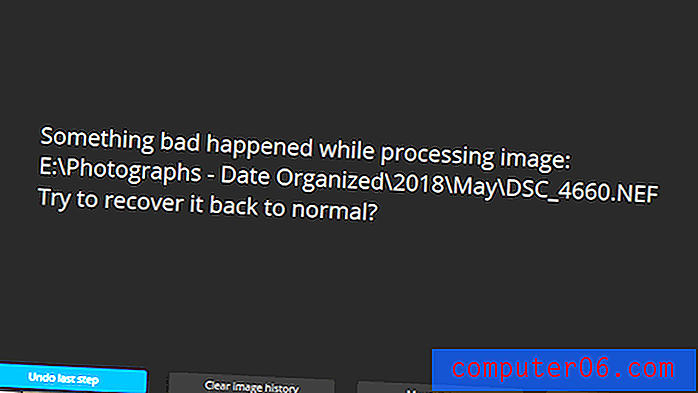
Es parasti avarēju Luminar bez kļūdas ziņojuma, bet arī šie jautājumi notika nejauši.
Affinity Photo parasti bija diezgan atsaucīga, un testēšanas laikā man nekad nebija avāriju vai citu stabilitātes problēmu. Vienīgais, ar ko es saskāros, bija neregulāra kavēšanās parādīt veiktās korekcijas, kad kaut ko kardināli mainīju. 24 megapikseļu RAW attēliem, kurus izmantoju testēšanas laikā, nevajadzētu izraisīt nobīdes problēmas tik jaudīgā datorā kā mana testa mašīna, taču lielākoties rediģēšanas process bija atsaucīgs.
Uzvarētājs : Affinity Photo.
Cenas un vērtība
Gadiem ilgi Adobe bija virtuāls attēlu rediģēšanas programmatūras monopols, taču viņi visu programmatūras katalogu nomainīja uz abonēšanas modeli, daudzu savu lietotāju neapmierinātības dēļ. Gan Skylum, gan Serif ir izmantojuši šo milzīgo tirgus plaisu, un abi ir pieejami kā vienreizēji pirkumi Mac un Windows operētājsistēmām.
Affinity Photo ir lētāka iespēja par cenu 49, 99 USD, un to var uzstādīt līdz diviem datoriem individuālai komerciālai lietošanai vai līdz pieciem datoriem mājas nekomerciālai lietošanai. Jums būs jāiegādājas atsevišķa licence operētājsistēmas Windows un Mac versijām, tāpēc paturiet to prātā, ja izmantojat jauktu ekosistēmu.
Luminar maksā 69, 99 USD, un to var uzstādīt līdz pieciem datoriem, ieskaitot operētājsistēmu sajaukumu. Tomēr šis operētājsistēmu apvienojums neaizvieto augstāku pirkuma cenu un ierobežotākas iespējas.
Uzvarētājs : Affinity Photo. Daudzas papildu funkcijas par zemāku cenu rada skaidras vērtības priekšrocības salīdzinājumā ar konkurenci.
Galīgais spriedums
Tiem no jums, kas meklē nopietnu profesionāla līmeņa fotoattēlu redaktoru, Affinity Photo ir labāka izvēle nekā Luminar 3. Tā visaptverošās rediģēšanas iespējas ievērojami pārsniedz Luminar piedāvātās, un tā ir daudz uzticamāka un stabilāka praktiskā lietošanā.
Luminar 3 ir daudz vienkāršāk lietojams, taču šī vienkāršība rodas no ierobežotāka funkciju komplekta. Affinity Photo tajā pašā telpā izspiež daudz vairāk funkciju, lai gan tas patiešām varētu izmantot saskaņotāku lietotāja interfeisa dizainu. Ja jums ir pacietība pats pielāgot izkārtojumu savām vajadzībām, jums vajadzētu būt iespējai diezgan daudz vienkāršot.
Luminar priekšrocība ir bibliotēkas modulis, lai pārvaldītu jūsu fotoattēlu kolekciju, taču tas joprojām ir diezgan rudimentārā stāvoklī, sākot ar šo rakstu, un tas nav pietiekami daudz ar prēmiju, lai iespiestu Luminar uzvarētāja lokā. Es ļoti cerēju uz šo jaunāko Luminar versiju, taču pirms tā patiešām ir gatava nopietnai lietošanai, tai vēl ir jāpieliek vairāk darba. Skylum ir plānojis atjauninājumu ceļvedi 2019. gadam, tāpēc es turpināšu sadarboties ar Luminar, lai noskaidrotu, vai tie novērš dažas no tā satraucošākajām problēmām, taču pagaidām labāks attēlu redaktors ir Affinity Photo.
Ja jūs joprojām nepārliecina šis pārskats, abas programmas piedāvā bezmaksas izmēģinājumus bez funkciju ierobežojumiem. Luminar piedāvā 30 dienas, lai to novērtētu, un Affinity Photo dod jums 10 dienas, lai pārdomātu. Izņemiet tos pats, lai veiktu testa rediģēšanu, un redziet, kura programma jums ir vispiemērotākā!